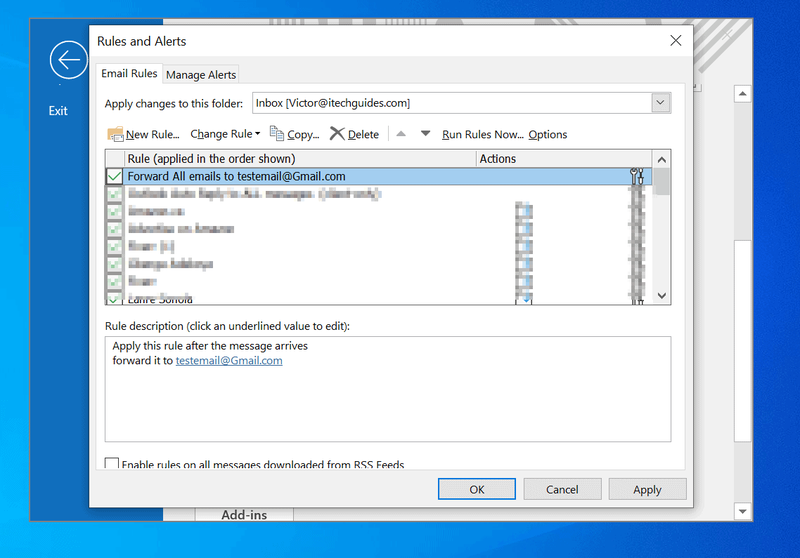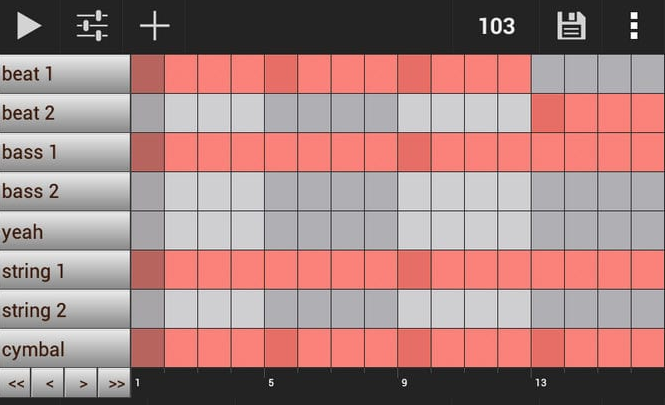كيفية الإصلاح 'لاستخدام استعادة النظام ، يجب عليك تحديد

يأتي الوقت الذي تريد فيه إجراء عملية استعادة النظام. لكن في بعض الأحيان قد تواجه خطأ - لاستخدام استعادة النظام ، يجب تحديد تثبيت Windows الذي تريد استعادته . ومع ذلك ، يحدث الخطأ بسبب الملفات التالفة في النظام والتي تسببت في هذا الخطأ. بسبب هذا الخطأ ، لا يمكنك إجراء استعادة النظام وقد يكون من الصعب المضي قدمًا.
هناك حالات لا يمكنك فيها التمهيد عندما تواجه هذا الخطأ. يوفر هذا الدليل إصلاحات لإصلاح هذا الخطأ. لذلك ، في البداية ، دعنا نتحقق من أسباب الخطأ: لاستخدام استعادة النظام ، يجب عليك تحديد شبابيك التثبيت للاستعادة
- ربما قد تكون أفعالك السابقة ملفات النظام التالفة وقد يتسبب في هذا الخطأ.
- يستخدم BCD لحفظ جميع البيانات - يمكن أن يكون الفساد BCD
انظر أيضا: كيفية إصلاح خطأ سياسة تشخيص مضيف الخدمة
خطوات لإصلاح الخطأ: 'لاستخدام استعادة النظام ، يجب تحديد تثبيت Windows الذي تريد استعادته'

إذا عرضت رسالة خطأ 'لاستخدام استعادة النظام ، يجب عليك تحديد تثبيت Windows الذي تريد استعادته' ، فلا تقلق هنا الإصلاحات التي يجب أن تحاول حل هذا الخطأ:
- قم بتشغيل SFC Offline
- قم بتشغيل أداة DISM لإصلاح صورة النظام التالفة
- إصلاح تلف BCD
- قم بتشغيل إصلاح بدء التشغيل التلقائي
- استخدم بيئة الإصلاح في Windows
- حاول إجراء استعادة النظام من خلال موجه الأوامر في خيارات بدء التشغيل المتقدمة
قم بتشغيل SFC Offline
كما ذكرت سابقًا ، بالنسبة لتلف ملفات النظام ، نحاول تشغيل System File Checker Offline. إليك طريقة القيام بذلك:
أدخل الأوامر التالية واحدة تلو الأخرى ، لمعرفة محرك جهاز الكمبيوتر الخاص بك.
Cd / Dir
عندما تشاهد ملف المستخدمون المجلد ، فهذا هو محرك أقراص نظامك. إذا لم يكن كذلك ، يمكنك ببساطة تعديل محرك الأقراص بعد تحديد الأبجدية لوحدة التخزين الخاصة بك د:.
بعد ذلك ، حدد الأمر أدناه في موجه الأوامر (هنا C هو محرك أقراص النظام الخاص بك) ،
sfc /scannow /offbootdir=C: /offwindir=C:Windows
كرر الخطوات واحدة تلو الأخرى كما ذكرنا سابقًا. هل تريد المزيد من الطرق لإصلاح الخطأ 'لاستخدام استعادة النظام ، يجب عليك تحديد تثبيت Windows الذي تريد استعادته'؟ انتقل لأسفل!
انظر أيضا: كيفية إصلاح خطأ Windows time.windows.com
قم بتشغيل أداة DISM لإصلاح صورة النظام التالفة
هنا ، نود التحقق من صحة النظام ، أي أننا نود التحقق من ملفات النظام وتكامل خدمة Windows. يمكنك القيام بذلك من خلال أداة Deployment Image Servicing and Management. لتنفيذ DISM ، توجه إلى موجه الأوامر وحدد الأمر التالي
DISM / الصورة: C: Windows / Cleanup-Image / RestoreHealth / المصدر: C: Windows WinSxS
هنا، ج: هو حجم النظام.
في حالة حدوث خطأ ، أضف Windows USB od DVD وحدد الأمر التالي:
DISM / الصورة: C: Windows / Cleanup-Image / RestoreHealth / Source: esd: E:SourcesInstall.esd:1 / Limitaccess
هنا هو: هو محرك أقراص DVD أو USB الخاص بك ويمكنك ببساطة استبداله إذا كان يعرض أبجدية أخرى.
في بعض الحالات، install.esd سيكون install.wim. لكن في كثير من الحالات ، يجب تغيير الأمر التالي وتحديده:
DISM / الصورة: C: Windows / Cleanup-Image / RestoreHealth / Source: wim:E:SourcesInstall.wim / limitaccess
قم بتشغيل الخطوات بالتتابع كما هو مذكور سابقًا وتحقق مما إذا كان هذا يمكن أن يصلح الخطأ.
إصلاح تلف BCD
Bootrec.exe هي أداة سطر أوامر مضمنة. يمكنك استخدامه لإصلاح المشكلات المتعلقة بالتمهيد وبدء تشغيل Windows. سنستخدم هذه الأداة لفحص جهاز الكمبيوتر لإصلاح مشاكل التمهيد.
تأكد من إضافة قرص DVD أو USB قابل للتمهيد إلى جهاز الكمبيوتر الخاص بك قبل تنفيذ الأوامر التالية. إذا كنت ترغب في إصلاح BCD ، فانتقل إلى موجه الأوامر وحدد الأوامر التالية واحدة تلو الأخرى-
Bootrec /Fixmbr Bootrec /FixBoot
يجب أن تُخرج الأوامر المذكورة أعلاه العملية اكتملت بنجاح. إن لم يكن حاول مرة أخرى.
ثم ، لإعادة بناء BCD ، حدد الأمر التالي ،
Bootrec /RebuildBCD
هل تريد المزيد من الطرق لإصلاح الخطأ 'لاستخدام استعادة النظام ، يجب عليك تحديد تثبيت Windows الذي تريد استعادته'؟ انتقل لأسفل!
قم بتشغيل إصلاح بدء التشغيل التلقائي
إذا كان الإصلاح أعلاه غير موثوق به ، يمكنك محاولة تنفيذ الإصلاح التلقائي.
- قم بتشغيل جهاز الكمبيوتر الخاص بك من وسائط التثبيت ، وانقر فوق إصلاح جهاز الكمبيوتر الخاص بك ، ثم توجه إلى بيئة استرداد Windows.
- ثم حدد استكشاف الاخطاء > خيارات متقدمة > بدء التصليح لاستكمال.
ثم ستحل المشاكل. عند اكتماله ، أعد تشغيل جهاز الكمبيوتر الخاص بك وتحقق مما إذا كانت المشكلة قد تم إصلاحها أم لا. إذا لم يكن كذلك ، فانتقل إلى الطريقة الأخرى.
انظر أيضا: كيف يمكنني استكشاف أخطاء VPN Error 720 وإصلاحها - البرنامج التعليمي
استخدم WRE (بيئة استرداد Windows)
إذا كنت قد جربت جميع الطرق المذكورة أعلاه ، فهذه هي الطريقة الأخيرة لحل الخطأ. ما عليك سوى تنفيذ إصلاح Windows واستخدام USB أو DVD قابل للتشغيل بنظام Windows.
هاتفي متصل ولكن لا يوجد إنترنت
أضف قرص DVD أو USB القابل للتمهيد وقم بالتمهيد فيه واختر قم بإصلاح جهاز الكمبيوتر الخاص بك .
إذا كنت تواجه مشكلات ، فاتبع الخطوات الواردة أدناه:
- أدخل محرك أقراص DVD وأعد ضبط جهاز الكمبيوتر.
- عندما يظهر شعار الشركة المصنعة ، اضغط على المفتاح للإدخال في بيئة استرداد Windows (على سبيل المثال F2 لمستخدمي Dell).
- الآن تحت البرامج الثابتة UEFI الإعدادات ، قم بتعديل ملف تسلسل التمهيد ل مشغل اسطوانات فيديو رقمية و إعادة تشغيل.
- عند إعادة تشغيل الكمبيوتر ، اختر ترتيب التمهيد وقم بإجراء التعديلات وفقًا لذلك.
حاول إجراء استعادة النظام في خيارات بدء التشغيل المتقدمة
نظرًا لأنه لا يمكنك التمهيد في جهاز الكمبيوتر الذي يعمل بنظام Windows 10 ، فحاول تنفيذ استعادة النظام مرة أخرى في خيارات بدء التشغيل المتقدمة.
- قم بتشغيل جهاز الكمبيوتر الخاص بك في شاشة خيارات بدء التشغيل المتقدمة.
- من هناك ، ستعرض بعد ذلك بعض الخيارات لتحرّي الخلل وإصلاحه عندما يتعذر عليك تسجيل الدخول إلى Windows بطريقة فعالة.
- اختر الآن استكشاف الأخطاء وإصلاحها> الخيارات المتقدمة> موجه الأوامر.
- بعد ذلك ، المدخلات إكس / غير متصل: C: Windows واضغط على Enter لتشغيل الأمر الذي سيبدأ عملية استعادة النظام.
ملحوظة: تريد استبدال C باستخدام محرك الأقراص حيث يوجد تثبيت Windows.
يجب أن تحل الحلول المقدمة أعلاه لاستخدام 'استعادة النظام' ، يجب تحديد تثبيت Windows الذي تريد استعادة الخطأ عند تنفيذ 'استعادة النظام'. بدلاً من ذلك ، إذا كان لديك العديد من المشكلات الأخرى المتعلقة بالنظام والتي تحتاج إلى بعض الحلول على جهاز الكمبيوتر الذي يعمل بنظام Windows 10. ومع ذلك ، هناك إصلاح بنقرة واحدة يُعرف باسم Restoro يمكنك محاولة حله. يعد هذا البرنامج أداة أساسية يمكنها إصلاح السجلات التالفة وتحسين الأداء العام لنظامك. بدلاً من ذلك ، يمكنه تنظيف جهاز الكمبيوتر الخاص بك بحثًا عن أي ملفات غير مهمة أو تالفة تساعدك على إزالة أي ملفات غير مرغوب فيها من جهاز الكمبيوتر الخاص بك.
إضافه على؛
قم بإجراء فحص كامل للنظام عبر Restoro. للقيام بذلك ، اتبع الخطوات أدناه.
- قم بتشغيل جهاز الكمبيوتر الخاص بك. إذا كان قيد التشغيل بالفعل ، فحينئذٍ اعادة التشغيل هو - هي.
- بعد ذلك ، BIOS ستظهر الشاشة ، ولكن عندما ينبثق Windows بدلاً من ذلك ، أعد تشغيل الكمبيوتر ثم حاول مرة أخرى. عندما تكون على شاشة BIOS ، حاول تكرار الضرب F8 ، بعد القيام بذلك خيار متقدم عرض ما يصل.
- للتنقل في ملف خيار متقدم ببساطة استخدم مفاتيح الأسهم واختر آمن الوضع مع الشبكات ثم اضغط دخول.
- الآن يقوم Windows بتحميل ملف آمن الوضع مع الشبكات.
- اضغط مع الاستمرار على ملف ر مفتاح و مفتاح Windows.
- إذا تم ذلك بشكل صحيح ، فإن ملف صندوق تشغيل Windows سيعرض.
- أدخل عنوان URL في مربع الحوار Run ، ثم انقر فوق Enter أو انقر فوق OK.
- وبعد ذلك سيتم تنزيل البرنامج بنجاح. انتظر حتى انتهاء التنزيل ثم افتح المشغل لتثبيت البرنامج بنجاح.
- عند اكتمال عملية التثبيت بنجاح ، قم بتشغيل Restoro لإجراء فحص كامل للنظام.
- عند اكتمال الفحص ، انقر فوق الإصلاح والتنظيف والتحسين الآن زر .
استنتاج:
في الختام ، قدمت هذه المقالة ما قد يتسبب في حدوث مشكلة في استخدام استعادة النظام ، يجب عليك تحديد تثبيت Windows الذي تريد استعادته وكيفية حله. إذا واجهت نفس المشكلة ، فجرب هذه الطرق لإصلاحها. إذا وجدت أنه مفيد ، فشاركه مع أصدقائك. أيضا ، في انتظار ملاحظاتك القيمة!
اقرأ أيضا: